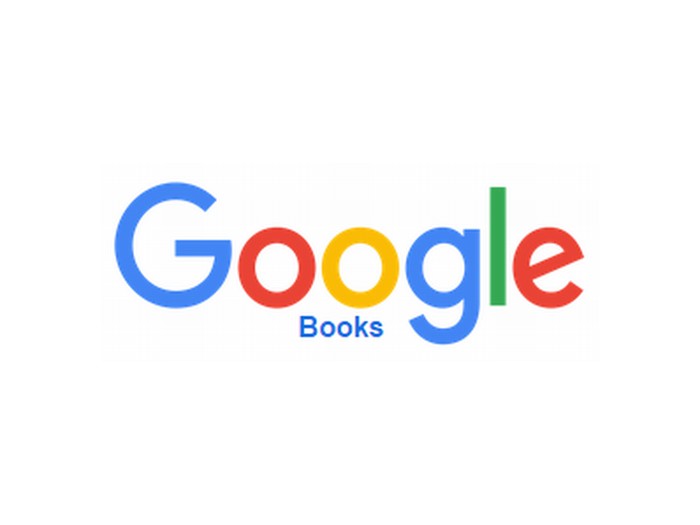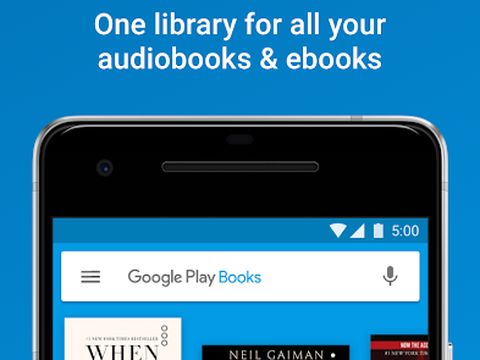|
Ada satu aplikasi buatan Google yang mungkin belum banyak digunakan banyak orang yaitu Google Books. Apa itu?
Google memiliki banyak layanan yang biasa kita gunakan sehari-hari. Sebut saja YouTube, Gmail, Google Maps, dan masih banyak lagi.
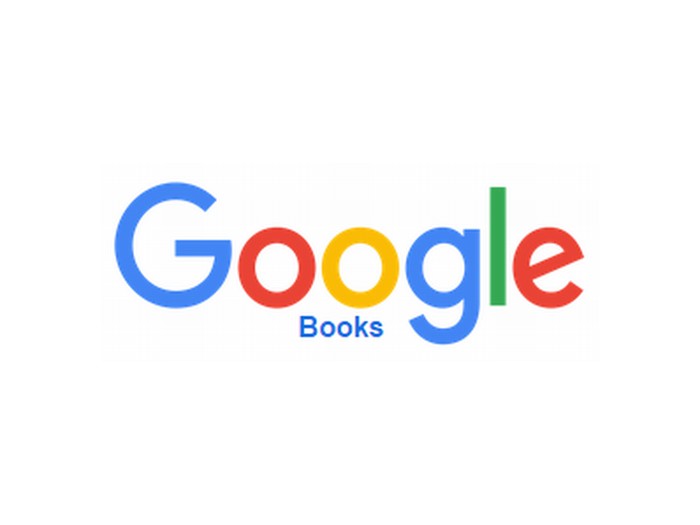
Dalam aplikasi Google Books, sesuai namanya, kalian bisa menemukan banyak buku dari berbagai genre. Namun, aplikasi ini memiliki banyak fungsi selain untuk membaca buku. Berikut adalah cara menggunakan fungsi-fungsi penting yang dimiliki Google Books seperti dilansir detikINET dari Google Help.
1. Untuk Membaca Buku
- Kunjungi situs play.google.com/books atau download aplikasi Google Play Books yang tersedia gratis di Play Store untuk smartphone Android atau Apple App Store untuk smartphone iOS.
- Cari buku yang kalian inginkan di Search Bar menggunakan judul, penulis, ISBN atau kata kunci lainnya.
- Jika ingin hasil pencarian yang lebih rinci lagi pilih opsi Advanced Search.
- Jika sudah mendapatkan hasil yang diinginkan, klik buku yang dicari untuk langsung dibaca.
2. Untuk Mengunduh Buku
Jika kalian ingin menyimpan buku yang diinginkan agar bisa dibaca di kemudian hari, kalian bisa juga langsung mengunduhnya. Berikut cara mengunduh buku dari Google Books lewat desktop.
- Masuk ke situs Google Books dan login. Kalian akan melihat halaman depan yang berisi katalog buku dan sidebar di sisi kiri layar.
- Pilih opsi My Books yang ada di sidebar. Di situ kalian akan melihat daftar buku yang ada di 'perpustakaan' kalian.
- Kalau perpustakaan ini kosong, berarti kalian harus membeli buku yang diinginkan terlebih dahulu. Atau jika tidak ingin membeli, ada beberapa buku yang bisa diunduh dengan gratis.
- Pilih buku yang ingin kalian unduh, kemudian klik tiga titik vertikal yang ada di sisi kanan bawah buku.
- Google Books menyediakan dua pilihan format unduhan yaitu EPUB dan PDF, pilih salah satu sesuai keinginan.
- Setelah memilih salah satu format, Google Books justru mengunduh buku kalian dalam format ACSM. Sebelum bisa dibaca kalian harus mengubah formatnya menjadi PDF atau EPUB terlebih dahulu.
- Untuk mengubah formatnya kalian bisa lakukan di sini untuk versi PDF dan di sini untuk versi EPUB.
- Klik Choose Files untuk memilih file yang ingin dikonversi. Kemudian scroll dan pilih opsi Convert File.
- Tunggu hingga proses konversi selesai, dan buku kalian akan otomatis diunduh dengan format yang diinginkan ketika proses ini selesai.
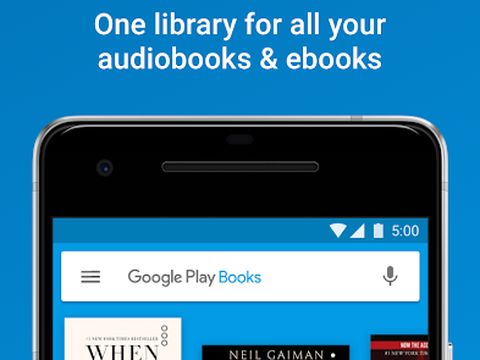
Selain download lewat desktop, kalian juga bisa menggunakan aplikasi Google Play Books versi Android dan iOS.
- Buka aplikasi Google Play Books di smartphone kalian.
- Buka perpustakaan kalian. Jika menggunakan iPhone kalian bisa akses Library di sidebar, dan jika menggunakan Android opsi Library ada di bagian bawah.
- Sama seperti versi web, jika Library ini kosong artinya kalian harus membeli buku yang diinginkan terlebih dahulu. Kalau tidak ingin, kalian bisa mencari buku gratis.
- Pilih buku yang ingin kalian download, setelah itu klik menu yang merupakan tiga titik vertikal di sisi kanan bawah buku.
- Dari menu tersebut pilih opsi Download. Buku kalian akan otomatis diunduh dan bisa kalian baca saat dalam kondisi offline.
3. Cara Menerjemahkan Buku
Untuk menerjemahkan bagian dari buku yang ada di Google Books, caranya mudah saja.
- Pilih buku yang ingin kalian ingin salin atau terjemahkan.
- Kemudian sorot bagian dari teks yang ingin kalian terjemahkan.
- Setelah itu akan ada menu pop up dan pilih opsi terjemahan yang menggunakan simbol Google Translate.
- Hasil terjemahan dari teks tersebut akan muncul di bagian bawah. Patut dicatat fitur ini hanya tersedia untuk buku yang dibaca dalam mode Flowing Text.
4. Cara Mengutip Buku
Pernah mengutip buku yang ada di Google Books untuk mengerjakan tugas kuliah? Ada cara mudah untuk mendapatkan informasi tentang bibliografinya yang bisa kalian masukkan di catatan kaki atau daftar pustaka.
Caranya, cari buku yang telah kalian kutip kemudian klik menu dan pilih opsi About Books. Setelah itu scroll hingga bagian Additional Information yang berada di bagian bawah. Di sini kalian bisa mendapatkan informasi seperti penerbit, tahun penerbitan, ISBN dan informasi terkait lainnya.
Bagaimana detikers, mudah kan cara menggunakan Google Books?
(vmp/krs)
sumber : https://inet.detik.com |